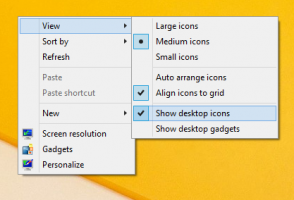Ölçülen Bağlantılar Üzerinden Microsoft Defender Antivirüs Güncelleştirmelerini Etkinleştirin
Ölçülen Bağlantılar Üzerinden Microsoft Defender Antivirüs Güncelleştirmeleri Nasıl Etkinleştirilir veya Devre Dışı Bırakılır
Microsoft Defender (eski adıyla Windows Defender) Antivirus, tehditleri algılamak için güvenlik zekası tanımlarını kullanır. Windows 10, Windows Update aracılığıyla sağlanan en son istihbaratı otomatik olarak indirir. Ölçülü bir bağlantıdayken, Defender bant genişliğinizden tasarruf etmek için imza güncellemelerini kontrol etmez. Bu davranışı nasıl değiştireceğiniz aşağıda açıklanmıştır.
Bir bağlantı olarak ayarlandığında ölçülü, engeller güncellemelerin çoğu indirilip yüklenmesinden. Cihazın zamanla kötü amaçlı yazılımlara karşı savunmasız hale gelebileceği açıktır. Ayrıca, işletim sistemi performans ve özellik geliştirmeleri almayacak.
Windows Defender, Windows 10 ile birlikte gelen varsayılan virüsten koruma uygulamasıdır. Windows 8.1, Windows 8, Windows 7 ve Vista gibi önceki Windows sürümlerinde de vardı ancak yalnızca casus yazılımları ve reklam yazılımlarını taradığından daha önce daha az verimliydi. Windows 8 ve Windows 10'da Defender, her türlü kötü amaçlı yazılıma karşı tam gelişmiş koruma ekleyerek daha iyi koruma sağlayan Microsoft Security Essentials uygulamasını temel alır. Microsoft, Microsoft Defender uygulamasını yeniden adlandırıyor.
En son Windows 10 sürümü, Windows Güvenliği adlı yeni bir uygulama ile birlikte gelir. Eskiden "Windows Defender Dashboard" ve "Windows Defender Security" olarak bilinen uygulama Center", kullanıcının güvenlik ve gizlilik ayarlarını açık ve net bir şekilde kontrol etmesine yardımcı olmak için oluşturulmuştur. faydalı yol. Windows Defender ile ilgili tüm ayarları içerir. Güvenlik Merkezi uygulaması gönderide incelendi Windows 10 Oluşturucu Güncellemesinde Windows Defender Güvenlik Merkezi.
Defender İmza Güncellemeleri
Microsoft, en son tehditleri kapsamak ve sürekli ince ayar yapmak için kötü amaçlı yazılımdan koruma ürünlerindeki güvenlik zekasını sürekli olarak günceller algılama mantığı, Windows Defender Virüsten Koruma ve diğer Microsoft kötü amaçlı yazılımdan koruma çözümlerinin doğru bir şekilde tanımlama yeteneğini geliştirme tehditler. Bu güvenlik zekası, hızlı ve güçlü AI ile geliştirilmiş, yeni nesil koruma sağlamak için doğrudan bulut tabanlı koruma ile çalışır.
Defender imza güncellemeleri, yerleşik Windows Update özelliğine bağlıdır. sahip olduğunda engelliile duraklatıldı Odak Yardımıya da bir ölçülü bağlantı, Microsoft Defender da imza güncellemelerini almaz. Bu durumda, Defender imzalarını manuel olarak güncellemek için birkaç yöntem kullanın:
- Windows 10'da Windows Defender için Tanımları El İle Güncelleyin
- Windows 10'da Defender İmza Güncellemelerini Zamanlama
Ancak, Windows 10'dan başlayarak inşa 20175, Microsoft, Microsoft Defender için güncellemelerin ekstra saldırılara gerek kalmadan etkinleştirilmesine izin veren yeni bir Grup ilkesi uyguladı. İşte nasıl.
Ölçülen Bağlantılar Üzerinden Microsoft Defender Antivirüs Güncellemelerini Etkinleştirmek için,
- PowerShell'i Yönetici Olarak Açın. İpucu: Yapabilirsiniz "PowerShell'i Yönetici Olarak Aç" bağlam menüsünü ekleyin.
- Aşağıdaki komutu yazın veya kopyalayıp yapıştırın:
Set-MpPreference -MeteredConnectionUpdates 1. - Özellik şimdi etkinleştirildi. Ölçülen bağlantılar üzerinden Defender imza güncellemelerini devre dışı bırakmak için (varsayılanları geri yükle), şu komutu kullanın:
Set-MpPreference -MeteredConnectionUpdates 0. - Artık PowerShell konsolunu kapatabilirsiniz.
Bitirdiniz!
Grup İlkesi'nde Sınırlı Bağlantılar Üzerinden Microsoft Defender Virüsten Koruma Güncelleştirmelerini Etkinleştirme veya Devre Dışı Bırakma
- Yerel Grup İlkesi düzenleyicisini açın uygulaması veya bunun için başlatın Yönetici dışındaki tüm kullanıcılar, veya belirli bir kullanıcı için.
- Şu yöne rotayı ayarla Bilgisayar Yapılandırması\Yönetim Şablonları\Windows Bileşenleri\Microsoft Defender Antivirus\Security Intelligence Güncellemeleri sol.
- Sağda, ilke ayarını bulun Microsoft Defender'ın ölçülü bir bağlantı üzerinden güncelleme yapmasına ve iletişim kurmasına izin verir.
- Üzerine çift tıklayın ve politikayı Etkinleştirilmiş.
- Politikanın ayarlanması Engelli veya Ayarlanmamış Ölçülü bağlantılar üzerinden Defender Antivirus güncellemelerini devre dışı bırakır.
Son olarak, bir Registry tweak uygulayabilirsiniz. Yerel Grup İlkesi Düzenleyicisi uygulaması yalnızca Windows 10 Pro, Enterprise veya Education'da kullanılabilir baskılar, bu nedenle, Windows 10 Home kullanıcılarının kullanabileceği şey Registry tweak yöntemidir.
Kayıt Tweak ile Ölçülen Bağlantılar Üzerinden Microsoft Defender Antivirüs Güncellemelerini Etkinleştirin
- Açık Kayıt düzenleyici.
- Aşağıdaki Kayıt Defteri anahtarına gidin:
HKEY_LOCAL_MACHINE\SOFTWARE\Policies\Microsoft\Windows Defender\İmza Güncellemeleri. Görmek tek tıklamayla istenen Kayıt Defteri anahtarına nasıl atlanır. - Böyle bir anahtarınız yoksa, sadece oluşturun.
- Burada yeni bir 32 bit DWORD değeri oluşturun
MeteredConnectionGüncellemeler. Not: Olsanız bile 64 bit Windows çalıştıran, değer türü olarak yine de 32 bit DWORD kullanmanız gerekir. - Ölçülü bağlantılar üzerinden Microsoft Defender Antivirus Updates'i etkinleştirmek için değer verilerini 1'e ayarlayın.
- Windows 10'u yeniden başlatın değişikliği uygulamak için
Bitirdiniz. Ayarlamak MeteredConnectionGüncellemeler 0'a getirin veya varsayılanları geri yüklemek için bu değeri silin (ölçülen bağlantılar üzerinden Microsoft Defender Antivirus güncellemelerini devre dışı bırakın).
Zaman kazanmak için aşağıdaki kullanıma hazır Kayıt dosyalarını indirebilirsiniz. Geri alma tweak dahildir:
Kayıt Dosyalarını İndirin
İpucu: Windows Güvenliği'ni kullanamıyorsanız ve ondan kurtulmak istiyorsanız, aşağıdaki makaleleri faydalı bulabilirsiniz:
- Windows 10'da Windows Güvenlik Tepsisi Simgesini Gizle
- Windows Defender Güvenlik Merkezi Nasıl Devre Dışı Bırakılır
Son olarak, isteyebilirsiniz Microsoft Defender antivirüs uygulamasını devre dışı bırakın.
İlgili Makaleler:
- Windows 10'da Ağ Dosyalarını Windows Defender ile Taramayı Etkinleştirin
- Windows Defender Zamanlanmış Tarama Türünü Değiştirin
- Tarama için Windows Defender Max CPU Kullanımını Değiştirin
- Windows 10'da Dış Müdahale Korumasını Etkinleştirin veya Devre Dışı Bırakın
- Windows 10: Windows Güvenliğinde Güvenlik Sağlayıcılarını Görüntüleyin
- Windows 10'da Windows Güvenlik Engelleme Şüpheli Davranışlarını Etkinleştirin
- Windows 10'da Windows Defender'ın Koruma Geçmişini Görüntüleme
- Windows 10'da Windows Defender Sandbox'ı etkinleştirin
- Windows 10'da Windows Defender'da Tarama Zamanlaması
- Windows 10'da Windows Defender Uygulama Koruması Nasıl Etkinleştirilir
- Windows 10'da Windows Defender için Dışlamalar Nasıl Eklenir
Ayrıca, şu gönderilere göz atın:
- Windows 10'da Uygulanan Grup İlkeleri Nasıl Görülür?
- Windows 10'da Yerel Grup İlkesi Düzenleyicisini Açmanın Tüm Yolları
- Windows 10'da Yönetici Hariç Tüm Kullanıcılara Grup İlkesi Uygulayın
- Windows 10'da Belirli Bir Kullanıcıya Grup İlkesi Uygulayın
- Windows 10'da Tüm Yerel Grup İlkesi Ayarlarını aynı anda sıfırlayın
- Windows 10 Home'da Gpedit.msc'yi (Grup İlkesi) etkinleştirin